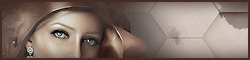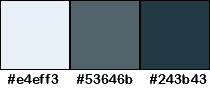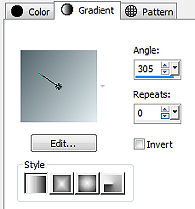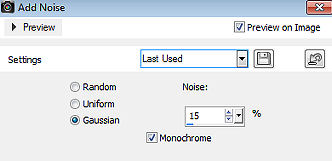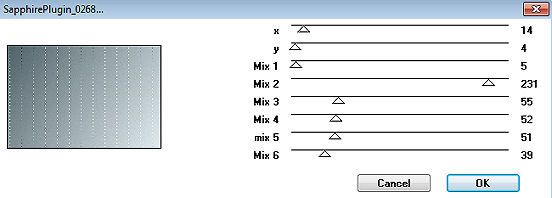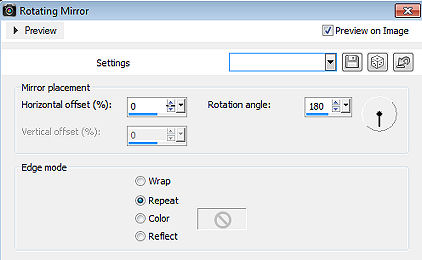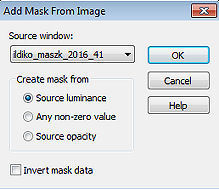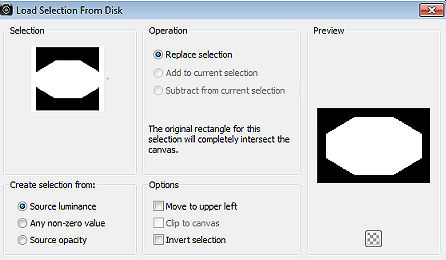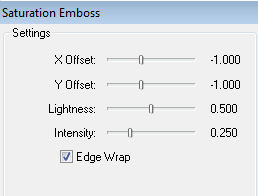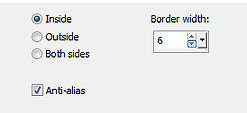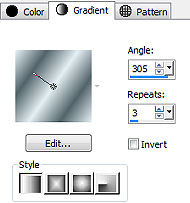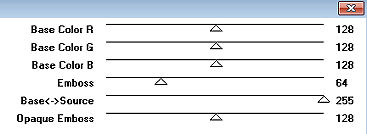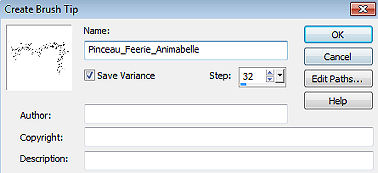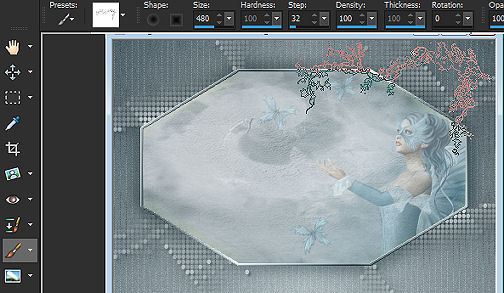Féerie 
Obrigada Animabelle por autorizar a tradução 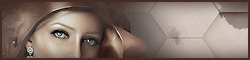 Este tutorial é uma criação pessoal de Animabelle Qualquer semelhança com outro, é mera coincidência Material Aqui Plugins: Sapphire Filters 03
FM Tiles Tool
MuRa's Seamless 1. Abra todo material necessário no Psp Duplique-o e feche os originais Salve com frequência seu trabalho 2. Escolha 3 cores de seus tubes, imagens, misteds... Para este tutorial foram escolhidas as seguintes cores: 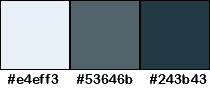
Cor 1 #e4eff3 / Cor 2 #53646b / Cor 3 #243b43 Abra uma imagem transparente de 900 x 600 pixels Pinte a imagem com o gradiente: Style Linear / Angle 305 / Repeats 0 / Invert desmarcado e formado pelas cores 1 e 2 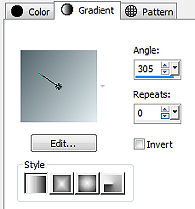
Adjust / Add / remove noise / Add noise: Gaussian / 15 / Monochrome 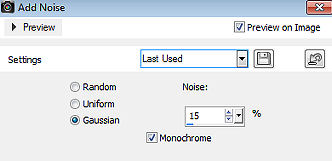
3. Effects / Plugins / Sapphire Filters 03 / SapphirePlugin-0268 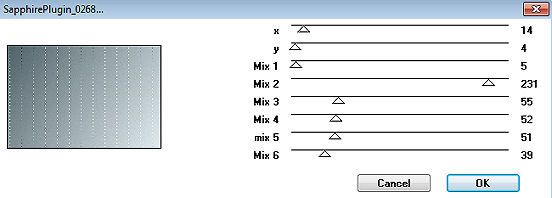
Aplique uma segunda vez Effects / Reflection effect / Rotating mirror 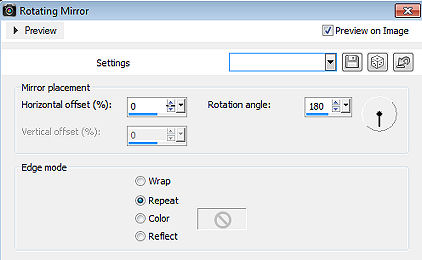
4. Layers / New raster layer Pinte a layer com a cor branca (#ffffff) Layers / New Mask Layer / From Image Aplique a mask "ildiko_maszk_2016_41" 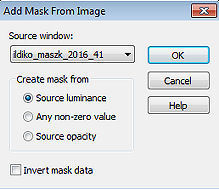
Layers / Merge group Effects / 3D effect / Drop shadow: 5 / 5 / 70 / 5 / Cor 3 Mude o blend mode da layer para "Overlay" 5. Layers / New raster layer Selections / Load/save selection / Load selection from disk Aplique a seleção "selection1_feerie_animabelle" 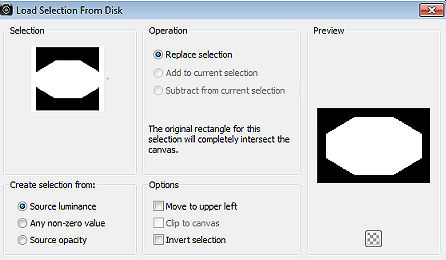
Pinte a seleção com o gradiente inicial Adjust / Blur / Gaussian Blur / Radius em 20 Layers / New raster layer Copie e cole na seleção, a imagem "Image_Feerie_Animabelle" Mude o blend mode da layer para "Luminance" Mantenha a seleção ativa 6. Layers / New Raster Layer Abra o tube "75_tube_feerique_animabelle" Window / Duplicate Feche o original e mantenha ativa a cópia Remova a marca dágua Image / Mirror Edit / Copy Edit / Paste como nova layer na imagem principal Posicione o tube à direita e dentro da seleção 
Baixe a opacidade da layer para 40 Effects / Plugins / FM Tiles Tool / Saturation Emboss / settings Default 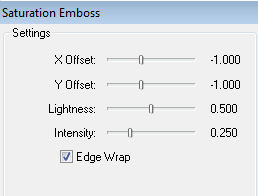
Selections / Invert Aperte a tecla "Delete" Selections / Invert 7. Layers / New raster layer Selections / Modify / Select selection borders: Inside / 6 / Anti-alias 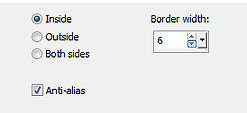
Pinte a seleção com o gradiente; Style Linear / Angle 305 / Repeats 3 / Invert desmarcado 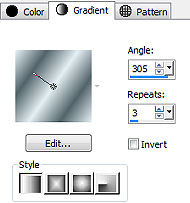
Effects / Plugins / MuRa's Seamless / Emboss at Alpha 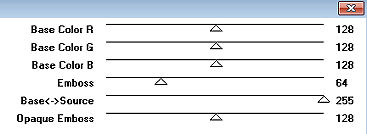
Selections / Select none 8. Tire a visibilidade da layer de fundo "Raster 1" Deixe ativa a layer do topo "Raster 5" Layers / Merge visible layers Volte a visibilidade da layer de fundo "Raster 1" Permaneça na layer "Merged" Layers / Duplicate Ative a layer abaixo Adjust / Blur / Gaussian Blur / Radius em 20 Mude o blend mode da layer para "Multiply Layers / Merge visible layers 9. Layers / New raster layer Abra o brush "Pinceau_Feerie_Animabelle" File / Export / Custom brush Nomeie com o nome original 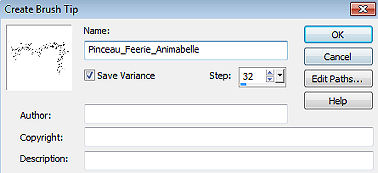
Volte à imagem principal Ative a ferramenta paint brush Localize o brush que acabou de salvar Aplique com a cor branca na lateral superior direita 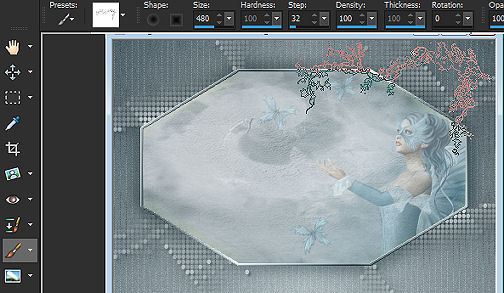
Layers / Duplicate Layers / Merge / Merge down Effects / 3D effect / Drop shadow: 1 / 1 / 65 / 1 / Cor 3 10. Layers / Duplicate Image / Mirror Layers / Merge / Merge down Layers / Duplicate novamente Image / Flip Layers / Merge All (Flatten) 11. Image / Add borders / symmetric / 3 pixels na cor branca (#ffffff) Selections / Select all Image / Add borders / symmetric / 40 pixels na cor 2 Selections / Invert Layers / New raster layer Copie e cole na seleção, a imagem "Image_Feerie_Animabelle" Mude o blend mode da layer para "Luminance" Layers / Merge All (Flatten) Effects / Edge Effects / Enhance Effects / 3D effect / Drop shadow: 15 / 15 / 65 / 50 / Cor 3 Repita com - 15 / - 15 Selections / Select none 12. Copie e cole como nova layer o tube "75_tube_feerique_animabelle" Posicione o tube na base à esquerda (veja modelo final) Com a ferramenta laço, faça uma seleção ao redor da borboleta abaixo, como mostro 
Edit / Cut Edit / Paste as new layer Selections / Select none Posicione a borboleta onde achar conveniente mas próxima à mão do tube à direita Layers / Merge / Merge down Adjust / Sharpness / Sharpen Effects / 3D effect / Drop shadow: -9 / 12 / 60 / 35 / Cor 3 13. Image / Add borders / symmetric / 1 pixel na cor 2 Ative a ferramenta Text (T) e com uma fonte de sua escolha com a cor branca, escreva a palavra "Féerie" (A fonte original da tutorial está no material, mas cuidado ao escrever porque ela não aceita acentos; você deverá colocá-lo com a ferramenta pen tool) No material também tem o texto original, se preferir usar Posicione o texto onde achar conveniente Effects / 3D effect / Drop shadow: 3 / 3 / 60 / 1 / Cor 3 Aplique uma segunda vez o drop shadow como: 12 / 12 / 35 /8 / Cor 3 Layers / Merge All (Flatten) 14. Layers / New raster layer Assine Layers - Merge All (Flatten) File / Export / JPEG Optimizer http://animabelle.free.fr/Tutoriels_Animabelle/page1/feerie/feerie.htm |